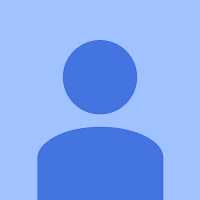Mô tả:
“Chuyên trang dành cho kỹ thuật viên tin học”
CHIA SẺ - KINH NGHIỆM - HỌC TẬP - THỦ THUẬT
Part 36 - IPSec
Như chúng ta đã biết khi ta sao chép dữ liệu giữa 2 máy hoặc thông qua mạng VPN để nâng cao chế độ
bảo mật người quản trị mạng phải tạo các User Account để chỉ khi nào các User này nhập đúng thông
tin thì mới có thể trao đổi dữ liệu với nhau được.
Như vậy một người nào đó không cung cấp đủ thông tin cần thiết sẽ không thể truy cập dữ liệu của
chúng ta. Tuy nhiên họ vẫn có thể rình rập chờ thời cơ để đánh cắp dữ liệu một cách hoàn hảo bằng
cách Capture dữ liệu đang truyền từ máy này sang máy kia về máy mình.
Như vậy để hệ thống chúng ta được an toàn hơn người ta sử dụng công nghệ IPSec hay nói cách khác
mã hóa dữ liệu trên đường truyền. Có như vậy dữ liệu có bị đánh cắp cũng không thể đọc được vì đã bị
mã hóa hoàn toàn.
Trong bài này tôi sẽ lấy ví dụ cho bạn thấy dữ liệu của bạn chạy trên đường truyền từ máy này sang
máy kia sẽ không bị mã hóa. Giả sử tôi có 2 máy trong mạng 172.16.1.0/24 và tôi sẽ tiến hành truyền
dữ liệu cho nhau.
Cấu hình IP các máy như sau:
Máy
Đặc tính
PC01
PC02
IP Address
172.16.1.1
172.16.1.2
Subnet Mask
255.255.255.0
255.255.255.0
IP Address
Subnet Mask
Card Lan
Default
gateway
Preferred DNS
Card Cross Default
gateway
Preferred DNS
Bạn tiến hành cài đặt dịch vụ Network Monitor để Capture dữ liệu trên đường truyền của mình xem
sao.
Bạn vào Windows Components chọn Management and Monitoring Tools
1 of 18
Chọn công cụ Network Monitor Tools
Sau khi cài đặt thành công bạn vào Start -> Programs -> Administrative Tools -> Network
Monitor
2 of 18
Vì 2 máy nối với nhau thông qua Card Cross nên tại màn hình Select a Network tôi chọn Cross
Nhấp chọn Capture -> Start để bắt đầu tiến trình Capture Data
3 of 18
Bây giờ tại PC01 tôi ping đến PC02 và được kết quả thành công
Cũng xin nói thêm rằng trong Windows khi ta Ping một PC nào nó thì nó sẽ gởi liên tục 4 dòng tin có
nội dung "abcdefghijklmnopqrstuvwxyzabcdefghi" đến máy bị yêu cầu và khi nhận được các tin này
máy bị yêu cầu sẽ Reply với cùng nội dung tương ứng.
Trở lại màn hình làm việc của Network Monitor chọn Capture -> Stop and View để xem kết quả
4 of 18
Bạn chú ý dòng tin nào có dạng ICMP Echo 172.16.01.01 to 172.16.01.02 nó cho ta biết dòng tin
được gởi từ máy PC01 đến PC02 và với giao thức ICMP (chính là giao thức Ping) nhấp vào dòng tin
này
Chọn tiếp phần ICMP: Data: để xem nội dung dữ liệu trên đường truyền.
Và ta thấy màn hình kết quả hiển thị rõ các nội dung mà máy PC01 gởi cho PC02
5 of 18
Bây giờ để nâng cao chế độ bảo mật trên đường truyền chúng ta cần cài đặt dịch vụ IPSec bằng cách
vào Start -> Run -> nhập mmc và Enter
Trong cửa sổ Console1 chọn File -> Add/Remove Snap-in...
6 of 18
Chọn mục IP Sercurity Policy Management và IP Sercurity Monitor vào
Vì ta thực hành trực tiếp trên máy mình với các máy trong mạng LAN nên tại đây bạn chọn là Local
Computer
7 of 18
Màn hình Console1 sau khi Add hoàn tất
Bạn chú ý rằng trong màn hình của IP Sercirity Policies an Local Computer đã có sẵn 3 Policy mà
Windows tạo sẵn cho chúng ta tuy nhiên các Policy này đang nằm ở trạng thái chưa được kích hoạt.
Trong bài tôi sẽ không sử dụng các Policy này mà sẽ tự tạo các Policy riêng bằng cách nhấp phải vào
khoảng trắng chọn Create IP Sercurity Policy
8 of 18
Đặt tên cho Policy này ví dụ IPSec
Bỏ chọn Active the default response rule
Nhấp Filnish để hoàn tất tạo Policy mới
9 of 18
Bây giờ ta thấy xuất hiện thêm Icon IPSec mà ta vừa tạo trong cửa sổ Console1
Tiếp tục nhấp phải vào IPsec chọn Assign để kích hoạt nó
Bây giờ ta cấu hình Policy cho IPSec vừa tạo bằng cách Double click vào IPSec
10 of 18
Mặc định trong này Windows tạo sẵn cho ta một Policy tên là Default tuy nhiên tôi không sử dụng nó
mà tạo một Policy khác bằng cách nhấp vào nút Add và chọn Next
Trong Network Type bạn chọn dạng muốn tác động
11 of 18
All Network connection: trên tất cả đường truyền
Local area network: trong mạng nội bộ
Remote access: điều khiển từ xa
Trong IP Filter List bạn chọn dạng muốn tác động:
All ICMP Traffic: tác động lên tất cả liên quan đến giao thức ICMP
All IP Traffic: tác động lên tất cả
Do trong bài tôi chỉ thử nghiệm trên DOS để Ping nên tôi chọn ICMP
Filter Action chọn Require Sercurity
12 of 18
Trong màn hình Authentication Method chúng ta có 3 lựa chọn để mã hóa:
- Kerberos V5: mã hóa theo Kerberos
- Use a certificate from this certification authority: mã hóa bằng chứng thực từ CA Server
- Use this string to protect the key exchange: mã hóa bằng Key riêng
Giả sử tôi chọn lựa chọn 3 và đặt một Key là "123"
13 of 18
Sau khi hoàn tất bạn check vào All ICMP Traffic trong IPSec Properties và chọn OK
Bây giờ tôi trở lại màn hình DOS để ping lại máy PC02 thì sẽ thấy báo là Negotiating IP sercurity,
nghĩa là máy của ta gởi một yêu cầu đến máy PC02 tuy nhiên do máy PC02 không hiểu dữ liệu mà ta
gởi đến là gì vì không có Key để giải mã nên không hồi đáp được. Vì vậy tại máy PC02 bạn cũng phải
làm thao tác tương tự và gán cùng Key thì 2 máy mới hiểu nhau.
14 of 18
Tuy nhiên dữ liệu mà PC01 truyền đến PC02 vẫn được mã hóa hoàn hảo. Bạn vào lại màn hình
Network Monitor sẽ thấy lúc này giao thức truyền đi không còn là ICMP nữa mà là ISAKMP rồi
Vào xem lại dòng tin mà ta truyền đi sẽ thấy bị mã hóa hoàn toàn
15 of 18
Đến đây bạn có thể an tâm về dữ liệu của mình truyền trên mạng đã được mã hóa kỹ càng với IPSec
Tuy nhiên trong thực tế người ta không dùng Key như tôi trình bày trên mà dùng Certificate từ CA
Server
Trở lại màn hình IPSec Properties bạn double click vào All ICMP Traffic chọn tiếp Edit
16 of 18
Đến đây ta chọn lực chọn 2 Use a certificate from this certification authority
Và xin Certificate từ CA Server (xem lại bài Cerificate Authority)
17 of 18
OK mình vừa giới thiệu xong phần IPSec trong 70-291 của MCSA.
Công ty TNHH đầu tư phát triển tin học GC Com
Chuyên trang kỹ thuật máy vi tính cho kỹ thuật viên tin học
Điện thoại: (073) - 3.511.373 - 6.274.294
Website:
http://www.gccom.net
18 of 18
- Xem thêm -